Werkt u veel met kantoordocumentenje Linux pc? Wilt u alles privé en veilig houden? Overweeg het gebruik van codering. Het kan uw documenten beschermen tegen nieuwsgierige blikken. In deze gids zullen we ingaan op het coderen van documenten op Linux met behulp van Libre Office en GPG. Laten we beginnen!
Methode 1 - Libre Office
Libre Office, het standaard kantoorpakket voor de meestenLinux-distributies bieden ondersteuning voor het coderen van documentbestanden. Dus als u vertrouwelijke documenten hebt, zoals belastinginformatie, gevoelige werkbestanden en dergelijke, kunt u op Libre Office vertrouwen om uw gegevens veilig te houden.
Installeer de Libre Office-suite op Linux
De meeste Linux-distributies hebben al LibreOffice ingesteld en geïnstalleerd. Sommigen echter niet. Als uw Linux-besturingssysteem niet over de Libre Office-suite beschikt, ga dan naar de officiële Libre Office-website, klik op de downloadknop en ga vanaf daar. U kunt ook zoeken op "Libre Office" in Gnome Software, de Snap Store of KDE Discover en het op die manier installeren.
Versleutel documenten met Libre Office Writer
Open om te beginnen een terminalvenster en genereer een nieuwe GPG-sleutel met de volgende opdracht.
gpg --full-generate-key
Volg de aanwijzingen op het scherm om het GPG in te stellentoets op uw Linux-pc. Als u van plan bent om op meerdere pc's te coderen, moet u deze stap mogelijk ook op die machines uitvoeren. Wanneer de sleutel dan is gedecodeerd, start u Libre Office Writer op het Linux-bureaublad en schrijft u uw document op zoals u dat normaal zou doen.
Opmerking: hoewel deze zelfstudie voornamelijk is gericht op Libre Office Writer, ondersteunen alle softwaretoepassingen van Libre Office codering en zijn de onderstaande instructies vergelijkbaar.
Zodra uw Libre Office Writer-document volledig is ingevuld en uitgeschreven, drukt u op Ctrl + Shift + S om het dialoogvenster Opslaan te openen. Of klik op "Bestand" en vervolgens op "Opslaan als".

In het dialoogvenster van Libre Office Writer opslaan,schrijf in de naam van uw document en zorg ervoor dat het de ODT-bestandsindeling heeft. Zoek vervolgens naar het vak "Coderen met GPG-sleutel" en vink dit aan om de coderingsfunctie in te schakelen.
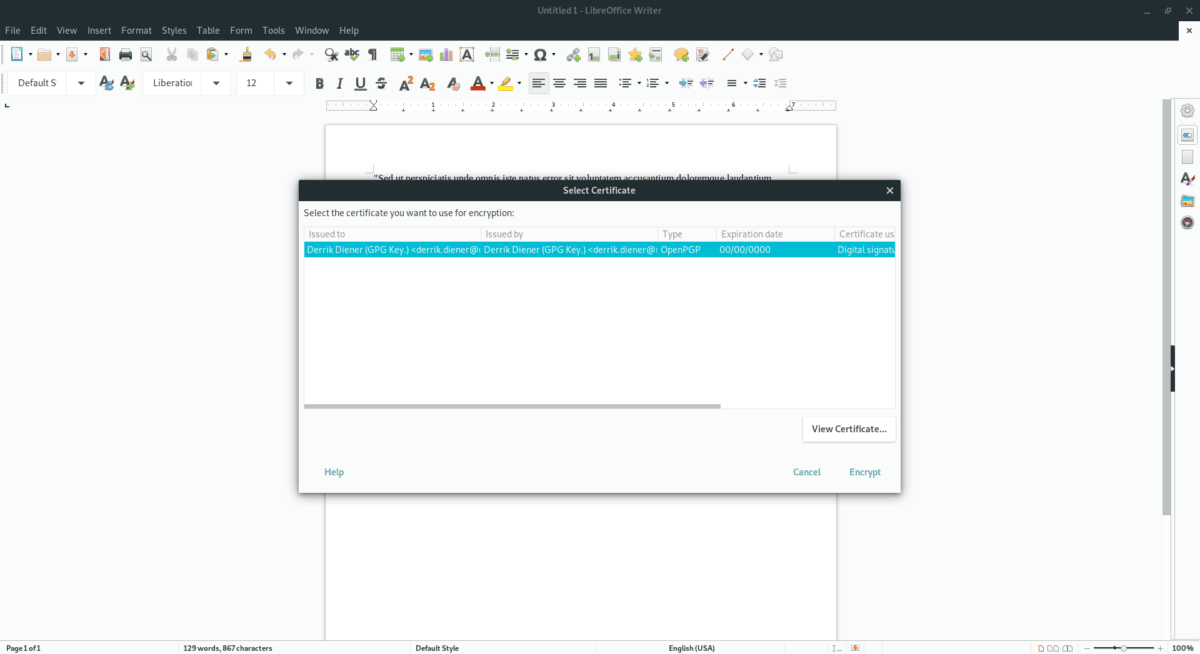
Nadat u op het vak "Coderen met GPG-sleutel" hebt geklikt, verschijnt een dialoogvenster met bestaande GPG-sleutels op uw Linux-pc. Ga door en selecteer de eerder gemaakte sleutel om deze met uw sleutel te coderen.
Bestaande bestanden coderen
Moet u een document coderen dat u al hebt opgeslagen met Libre Office? Open het bestand in Libre Office en druk op Ctrl + Shift + S (of Bestand> Opslaan als) om het dialoogvenster Opslaan te openen.
Sla het nieuwe documentbestand op met de gewenste bestandsnaam en vink het vakje "Coderen met GPG-sleutel" aan en selecteer uw GPG-sleutel in het pop-upvenster om het bestand te coderen.
Vergrendelen met wachtwoord
Libre Office heeft een handige coderingsfunctie, maar als u niet wilt omgaan met GPG-sleutels, is er een andere manier om uw documenten privé te houden: met een wachtwoord.
Als u uw Libre Office-document met een wachtwoord wilt vergrendelen, opent u een bestaand document of maakt u een nieuw document en plakt u de tekst die u wilt vergrendelen. Druk vervolgens op Ctrl + Shift + S op het toetsenbord om het dialoogvenster Opslaan te openen.
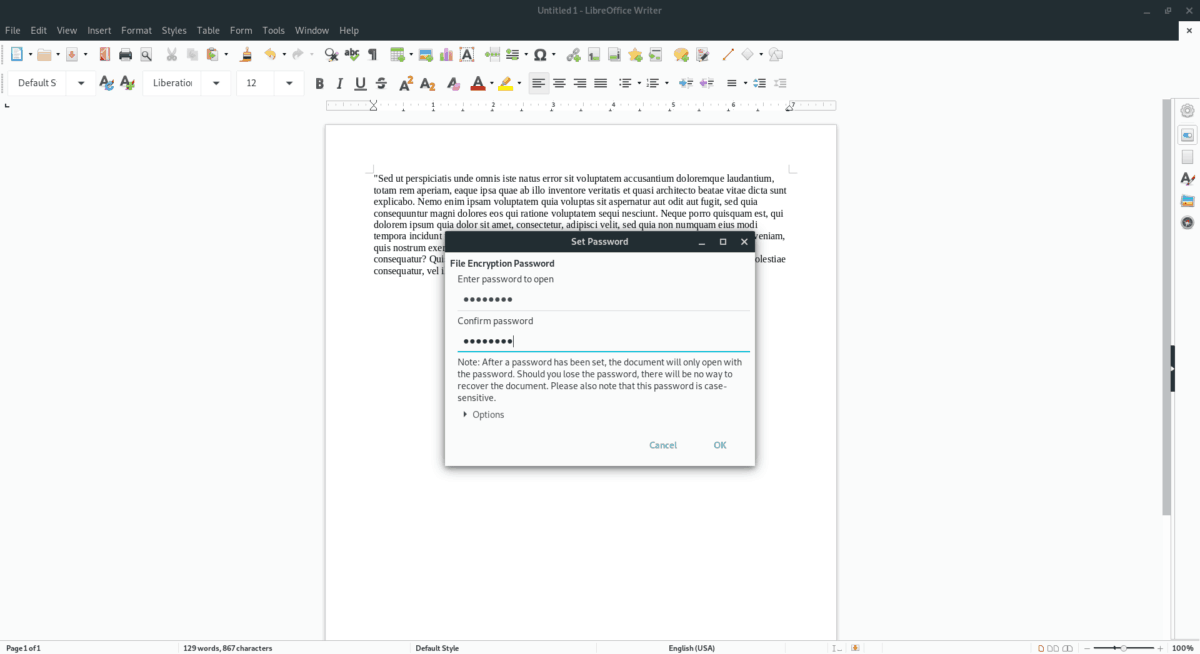
Schrijf in het dialoogvenster Opslaan de naam van het document en stel het bestandsformaat in op "ODT". Vink het vakje "Opslaan met wachtwoord" aan. Voer uw wachtwoord in het volgende venster in om het te vergrendelen.
Methode 2 - GPG
Degenen die Libre Office niet gebruiken, kunnen dit nietprofiteer van de ingebouwde coderingsfuncties. Maar geen zorgen, het is mogelijk om alle soorten documenten rechtstreeks vanaf de Linux-opdrachtregel te coderen met behulp van de GPG-tool. Hier is hoe het te doen.
Om het coderingsproces te starten, opent u een terminalvenster. U kunt een terminalvenster op Linux openen door op te drukken Ctrl + Alt + T of Ctrl + Shift + T op het toetsenbord. Gebruik vervolgens met het terminalvenster open CD commando om naar uw niet-gecodeerde document te gaan.
cd ~/location/of/unencrypted/document/
Nadat u naar de locatie van het niet-gecodeerde document bent gegaan, gebruikt u de gpg -c opdracht om de bestandsversleuteling te starten.
gpg -c your-document-here
Wanneer u de bovenstaande gpg-opdracht uitvoert, wordt u gevraagd om een wachtwoord voor het bestand in te stellen. Schrijf een sterk, gedenkwaardig wachtwoord in de prompt om het bestand te coderen.
decryptie
Het decoderen van uw documentbestand met GPG is net zo eenvoudig als het coderen. Verplaats hiervoor het terminalvenster naar de locatie van het gecodeerde document met CD.
cd ~/location/of/encrypted/document/
Gebruik vervolgens de GPG opdracht om uw documentbestand te decoderen.
gpg your-encrypted-document-here
Nadat u de bovenstaande opdracht in een terminalvenster hebt geschreven, wordt u gevraagd uw wachtwoord in te voeren. Doe dit en uw document is niet-versleuteld en klaar voor gebruik!













Comments